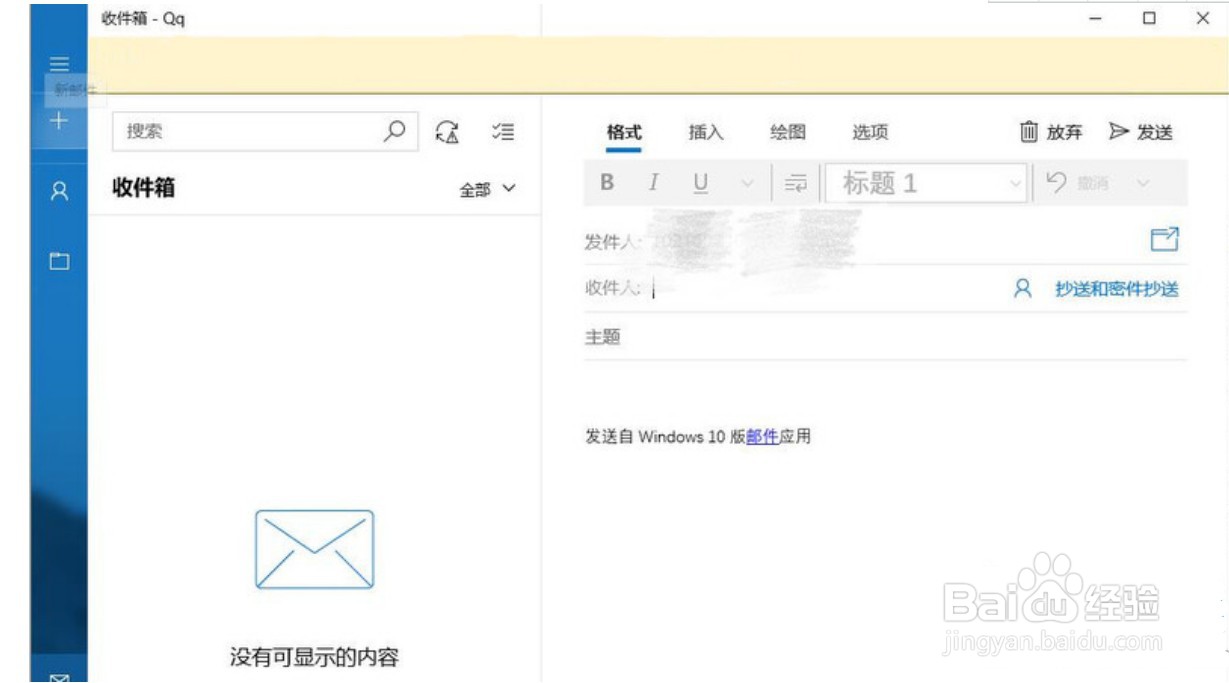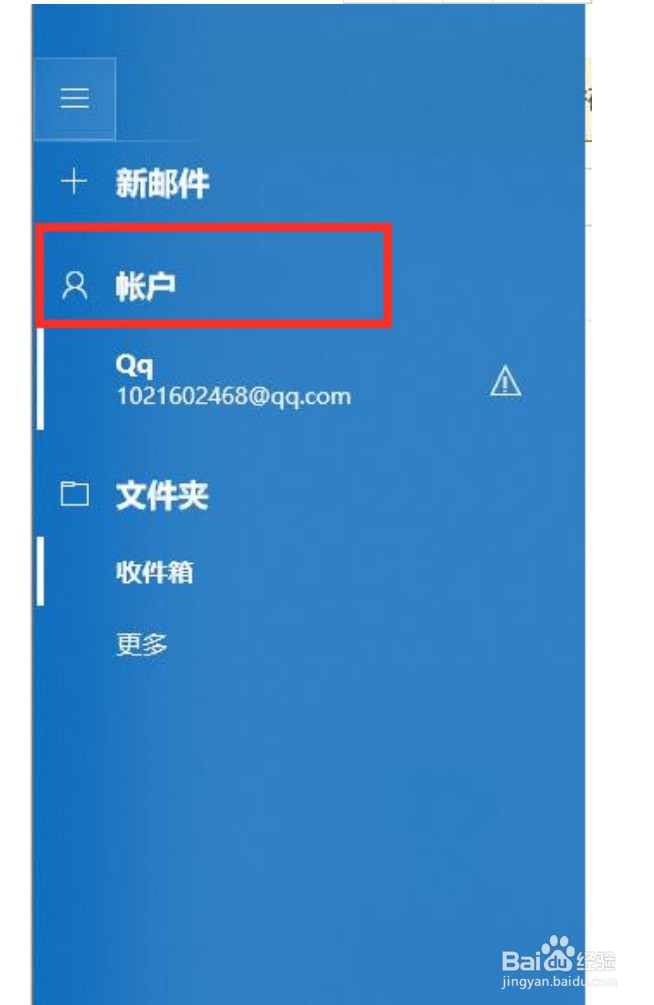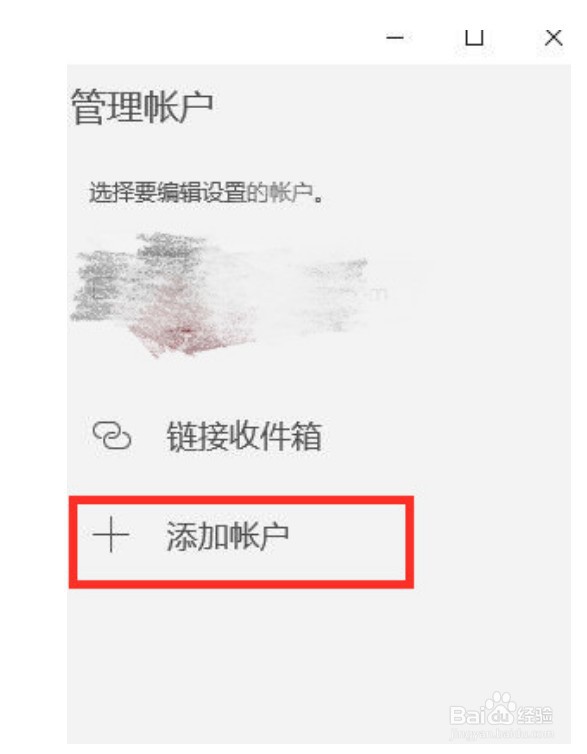win10邮件怎么用Win10邮件使用方法教程
1、首先我们点击左下角"开始"菜单,可以在"菜单栏"里有一个邮件功能的图标,点击打开;
2、这时需要我们添加账户,大家可以根据自己所有的账户来选择,如果没有上面选项的邮箱,那就选择"其他账户";
3、我们填写好自己的"邮箱地址"和"名称",再输入"密码";
4、设置好后我们就可以进入邮件功能; 点击左侧"+"图标就可以编写发送邮件;
5、点击左侧第一个"展开"图标,选择"账户选项";
6、在"管理账户"选项中我们可以再添加账户,方便了有多个邮箱的朋友。
声明:本网站引用、摘录或转载内容仅供网站访问者交流或参考,不代表本站立场,如存在版权或非法内容,请联系站长删除,联系邮箱:site.kefu@qq.com。
阅读量:96
阅读量:36
阅读量:53
阅读量:68
阅读量:58